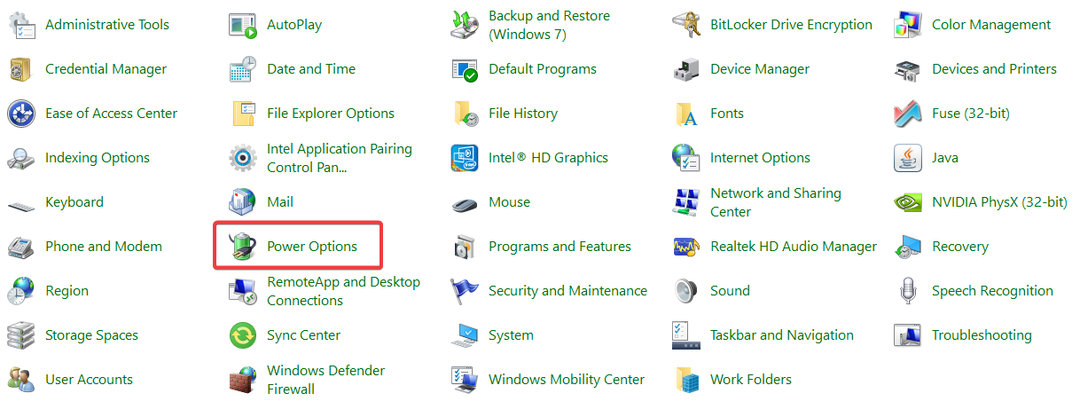IAStorDataSvc इंटेल रैपिड डेटा स्टोरेज तकनीक का संक्षिप्त रूप है। यह किसी भी इंटेल-चिपसेट रन डिवाइस पर स्टोरेज सर्विस को मैनेज करता है और हमेशा बैकग्राउंड में चलता है। आम तौर पर, यह सेवा CPU शक्ति का 0-2% खपत करती है। लेकिन कभी-कभी यह आपके कंप्यूटर पर भारी मात्रा में CPU पावर (65-80%) की खपत कर सकता है जो आपके कंप्यूटर को बंद कर देता है, जिससे यह पूरी तरह से अनुपयोगी हो जाता है। समस्या को तेजी से सुलझाने के लिए इनका सूक्ष्मता से पालन करें।
फिक्स 1 - एक पूर्ण सिस्टम स्कैन चलाएँ
आपके सिस्टम का पूरा स्कैन चलाने से इस समस्या का कारण बनने वाले मैलवेयर की पहचान होनी चाहिए।
1. निम्न को खोजें "विंडोज सुरक्षा“.
2. पर क्लिक करें "विंडोज सिक्योरिटीवाई"
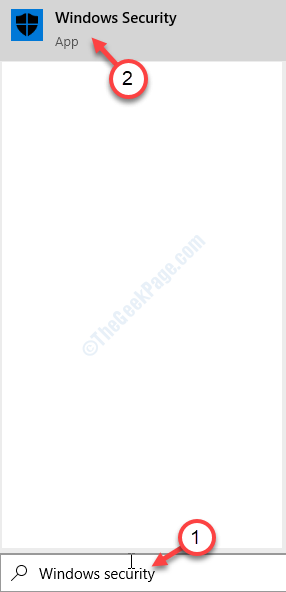
3. विंडोज सुरक्षा में, "पर क्लिक करेंवायरस और खतरे से सुरक्षा“.

4. उसके बाद, "पर क्लिक करेंस्कैन विकल्प"उपलब्ध स्कैन विकल्पों को देखने के लिए।
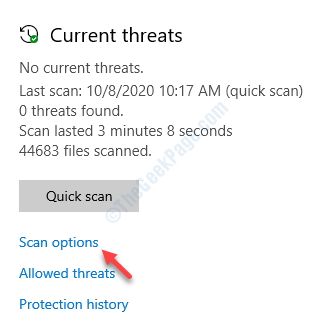
5. फिर, "पर क्लिक करेंपूर्ण स्कैन“.
6. अगला, "पर क्लिक करेंअब स्कैन करें“.

स्कैनिंग प्रक्रिया शुरू हो जाएगी और इसमें काफी समय लगेगा। इसे आपके कंप्यूटर पर इस समस्या का कारण बनने वाले मैलवेयर को खोजने दें।
फिक्स 2 - इंटेल रैपिड स्टोरेज तकनीक को अनइंस्टॉल करें
चूंकि इस समस्या का मुख्य कारण आपके कंप्यूटर से इंटेल रैपिड स्टोरेज टेक्नोलॉजी सॉफ़्टवेयर है।
1. दबाएँ विंडोज की + आर.
2. अब लिखें "एक ppwiz.cpl“. पर क्लिक करें "ठीक है“.

3. पता करें "Intel त्वरित संग्रहण तकनीक" सॉफ्टवेयर।
4. उस पर राइट-क्लिक करें और "पर क्लिक करें"स्थापना रद्द करें“.
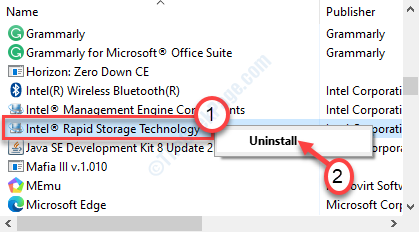
अपने कंप्यूटर से सॉफ़्टवेयर को पूरी तरह से अनइंस्टॉल करने के लिए ऑन-स्क्रीन चरणों का पालन करें।
इंटेल रैपिड स्टोरेज सॉफ्टवेयर को अनइंस्टॉल करने के बाद, पुनः आरंभ करें आपका कंप्यूटर और जाँच।
फिक्स 3 - IAStorData सेवा को अक्षम करें
आप इंटेल रैपिड स्टोरेज सेवा के ऑटोस्टार्ट को अक्षम कर सकते हैं।
1. पर राइट-क्लिक करें खिड़कियाँ आइकन और फिर "पर क्लिक करेंDaud“.
2. लिखना "services.msc"बॉक्स में और हिट दर्ज.

3. के लिए कड़ी नजर रखें "इंटेल रैपिड टेक्नोलॉजी" सेवा।
4. डबल क्लिक करें सेवा पर।
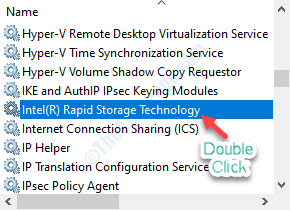
5. ड्रॉप-डाउन आइकन पर क्लिक करें और "चुनें"विकलांग“.
6. सेवा को रोकने के लिए, "पर क्लिक करें"रुकें"विकल्प।
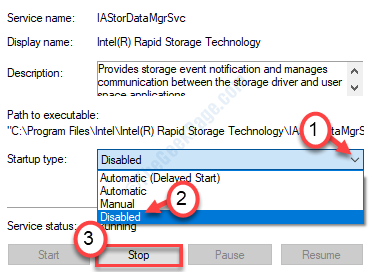
7. पर क्लिक करें "लागू“. फिर, "पर क्लिक करेंठीक है“.

जब आपने सेवा को अक्षम कर दिया है, तो सेवा पैनल को बंद कर दें।
रीबूट आपका डिवाइस।
इसके अलावा, जांचें कि क्या IAStorDataSvc अभी भी बड़ी मात्रा में CPU संसाधनों को अवशोषित कर रहा है।
फिक्स 4 - IAStorData सेवा को मैन्युअल रूप से समाप्त करें
IAStorData को मारना सिर्फ एक समाधान है। हर बार जब आप अपने कंप्यूटर को बूट करते हैं तो ऐसा करें।
1. दबाओ "Ctrl+Shift+Escटास्क मैनेजर खोलने के लिए एक साथ कुंजियाँ।
2. एक बार जब आप टास्क मैनेजर में हों, तो देखें "IAStorData" सेवा।
3. विशेष सेवा पर राइट-क्लिक करें और फिर “पर क्लिक करेंकार्य का अंत करें“.
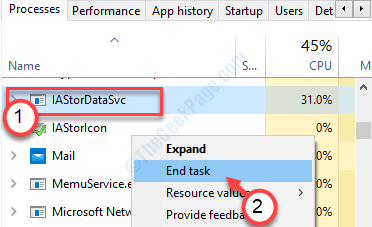
कार्य प्रबंधक बंद करें।
फिक्स 5 - इंटेल आरएसटी का नवीनतम संस्करण स्थापित करें
कभी-कभी दूषित Intel RST इसका कारण हो सकता है। नवीनतम मैन्युअल रूप से स्थापित करें।
1. इस पर क्लिक करें संपर्क Intel RST के नवीनतम संस्करण की जाँच करने के लिए।
2. जब आप वेबपेज पर पहुंचें, तो “पर क्लिक करें”इंटेल रैपिड स्टोरेज टेक्नोलॉजी (इंटेल आरएसटी) यूजर इंटरफेस और ड्राइवर“.
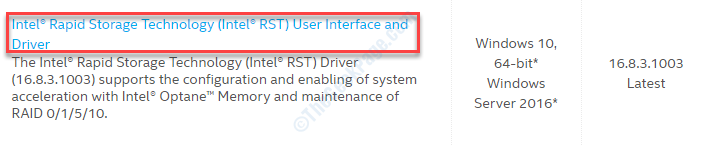
2. उसके बाद, "पर क्लिक करेंडाउनलोड“.
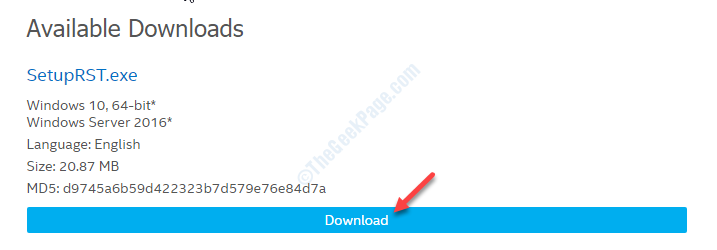
3. एक बार जब आप ड्राइवर डाउनलोड कर लेते हैं, डबल क्लिक करें उस पर स्थापना शुरू करने के लिए।
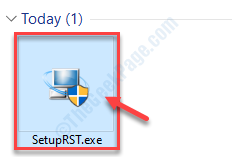
4. पर क्लिक करें "अगला"अद्यतन प्रक्रिया शुरू करने के लिए।
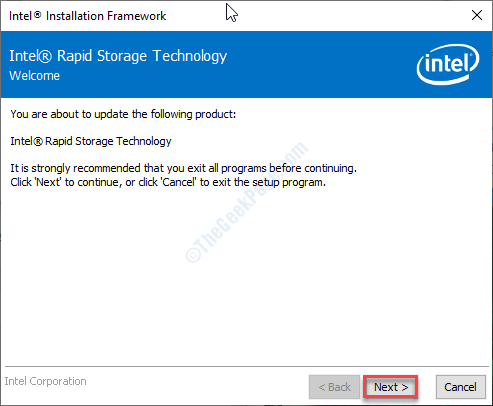
5. स्थापना प्रक्रिया को पूरा करने पर, विकल्प चुनें "हां, मैं अब इस कंप्यूटर को पुनरारंभ करना चाहता हूं।”
6. पर क्लिक करें "खत्म हो"स्थापना प्रक्रिया को समाप्त करने के लिए।
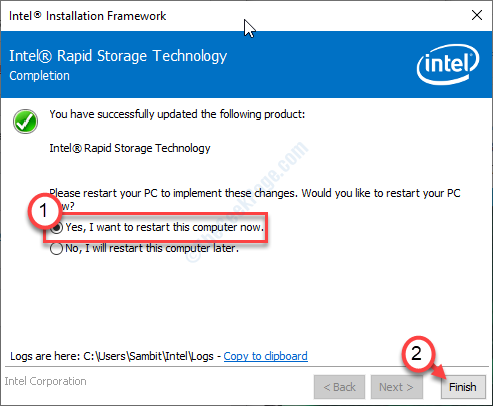
आपका कंप्यूटर होगा रीबूट परिवर्तनों को लागू करने के लिए।
रिबूट करने के बाद आपकी समस्या निश्चित रूप से ठीक हो जाएगी।
फिक्स 6 - विंडोज अपडेट की जांच करें
माइक्रोसॉफ्ट विंडोज अपडेट के साथ इंटेल रैपिड स्टोरेज का नवीनतम संस्करण डिलीवर करता है।
1. अपने कंप्यूटर पर सेटिंग्स खोलें।
2. बस "पर क्लिक करेंअद्यतन और सुरक्षा“.

3. उसके बाद, दाईं ओर, "पर क्लिक करें"अद्यतन के लिए जाँच"नवीनतम ड्राइवर अपडेट खोजने के लिए।

यह इस मुद्दे को ठीक करना चाहिए।
अतिरिक्त टिप्स–
1. अपने कंप्यूटर पर एंटीवायरस अनइंस्टॉल करें। फिर जांचें कि क्या यह काम करता है।
2. अपने कंप्यूटर पर BIOS सेटिंग्स बदलें। SATA नियंत्रक को AHCI पर सेट करने का प्रयास करें।
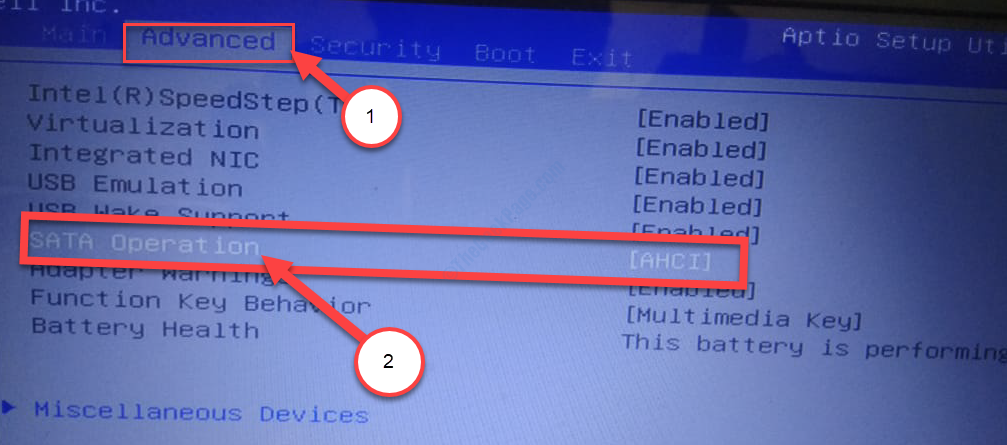
आपकी समस्या का समाधान होना चाहिए।
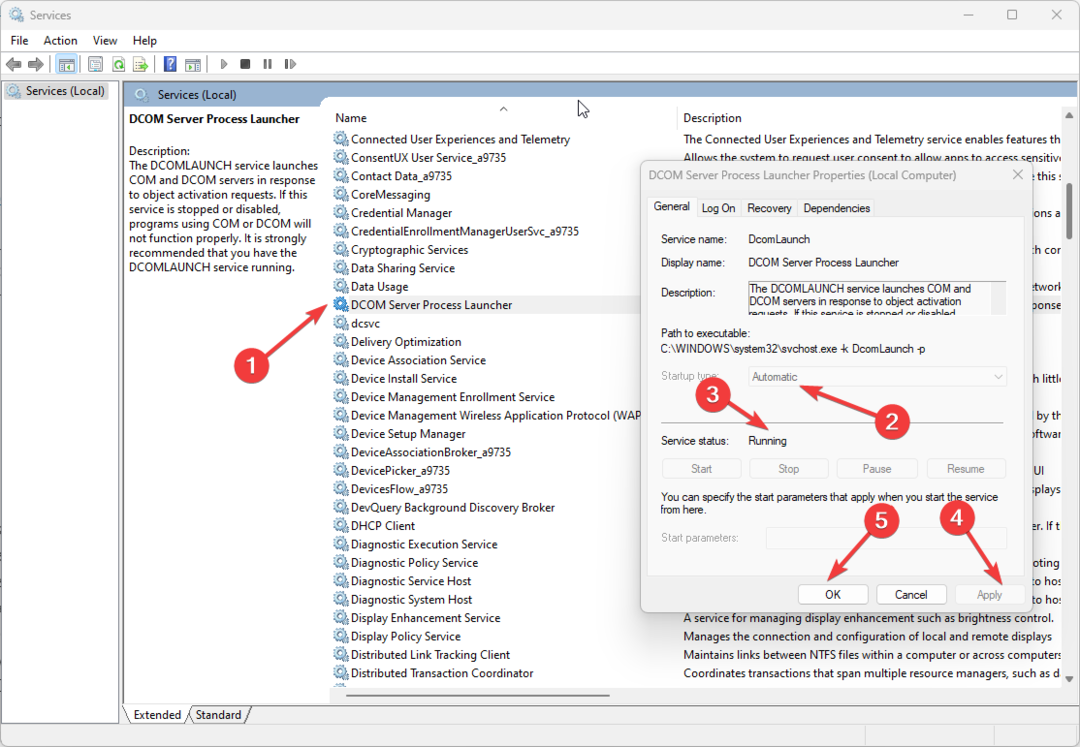
![ड्राइवर इस डिवाइस पर लोड नहीं कर सकता [SOLVED]](/f/050f8d1db3afe981b638da52bb558279.png?width=300&height=460)